Типы файлов
Blackboard Learn по умолчанию поддерживает несколько типов файлов. Эти файлы открываются непосредственно в браузере или связанном приложении. Если Blackboard Learn не распознает тип файла, пользователи могут загрузить вложение и открыть его на своем компьютере.
| Расширение | Тип файла | Программы, связанные с типом файла |
|---|---|---|
| aam | файлы мультимедиа; | Подключаемый модуль Macromedia® Authorware® Файл AAM — обязательный файл для включения в ZIP-архив. |
| aiff | Аудио | Программа для воспроизведения аудиофайлов. AIFF — это формат аудио без сжатия. Обычно AIFF-файлы имеют большой размер. |
| asf | файлы мультимедиа; | Microsoft® .NET™ Show ASF-файлы могут содержать аудио, видео, изображения и текст. |
| au | Аудио | Real Audio Player™ |
| avi | Видео | Видеопроигрыватель (только ОС Windows) |
| doc, docx | Текст | Microsoft® Word (текстовый редактор) |
| exe | Исполняемый файл | Исполняемый файл. Исполняемые файлы — это приложения. Некоторые политики безопасности сети и брандмауэры могут запрещать пользователям скачивание исполняемых файлов. |
| gif | Изображения | Программа для работы с изображениями или браузер. |
| html, htm | Веб-страница | Редактор HTML или веб-обозреватель |
| jpg, jpeg | Изображения | Программа для работы с изображениями или браузер. |
| jif | Изображения | Программа для работы с изображениями или браузер. |
| mp3 | Аудио | Программа для воспроизведения аудиофайлов.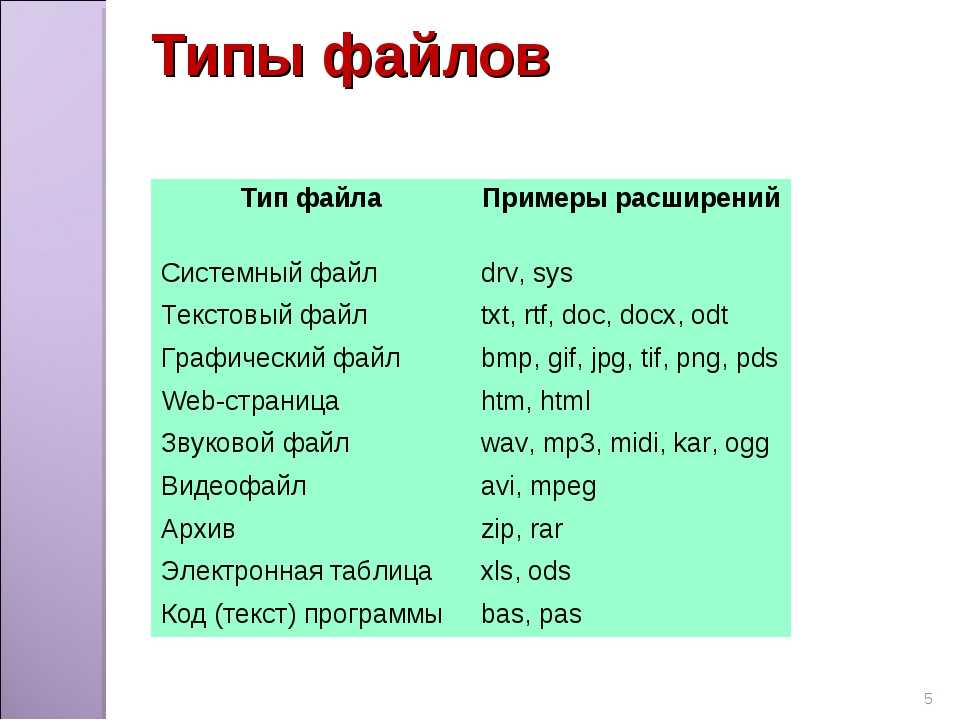 |
| mpe | Аудио/видео | Программа для воспроизведения аудиофайлов. |
| mpg, mpeg | Видео | Видеопроигрыватель. |
| moov, movie | Фильм | |
| mov | Видео | Проигрыватель фильмов или универсальный проигрыватель |
| numbers | Электронная таблица | Apple Numbers® |
| Текст | Adobe® Acrobat® Reader® | |
| png | Изображения | Графический редактор или веб-обозреватель. |
| ppt, pptx, pps | Демонстрация слайдов | Microsoft® PowerPoint®, PowerPoint Player® |
| qt | Фильм | QuickTime® |
| ra | Аудио | Real Audio Player™ |
| ram | Видео | Real Audio Movie™ |
| rm | Аудио | Программа для воспроизведения аудиофайлов.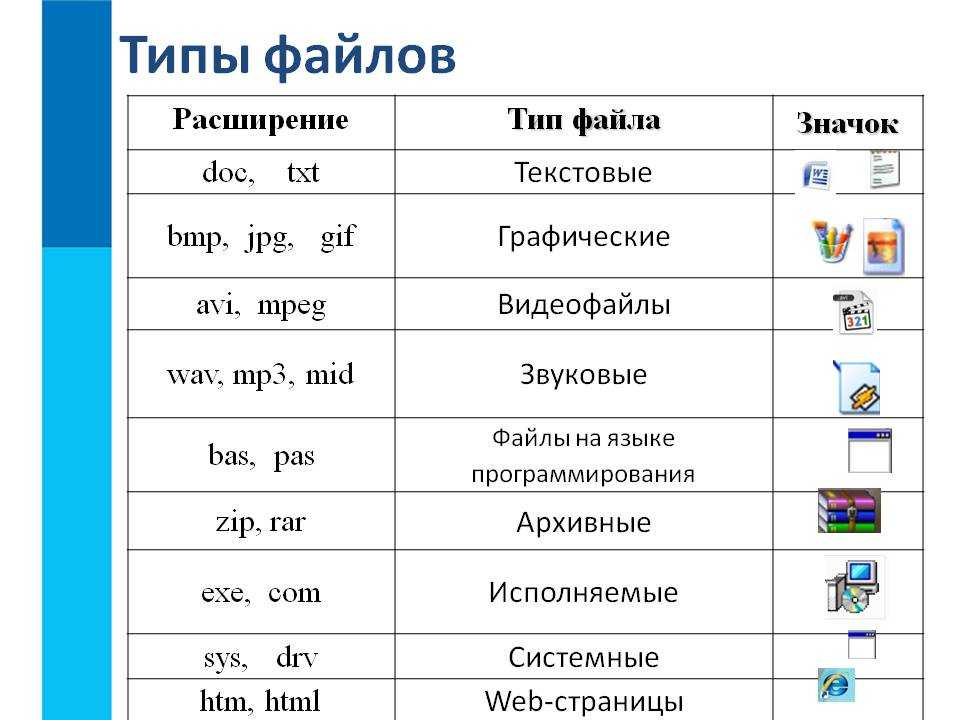 |
| rtf | Текст | Текстовый редактор. |
| swf | файлы мультимедиа; | Подключаемый модуль Macromedia® Shockwave® |
| tiff, tif | Изображения | Программа для работы с изображениями или браузер. |
| txt | Текст | Текстовый или HTML-редактор. |
| wav | Аудио | Программа для воспроизведения аудиофайлов. |
| wma | Аудио | Программа для воспроизведения аудиофайлов. |
| wmf | Графика | Microsoft® Windows® |
| wmv | Мультимедиа/аудио | Microsoft® Windows® |
| wpd | Текст | WordPerfect® или другой текстовый процессор |
| xls, xlsx | Электронная таблица | Microsoft® Excel® |
| zip | Пакет со сжатием | WinZip |
Вы можете ограничить типы файлов, которые пользователи могут загружать в Blackboard Learn.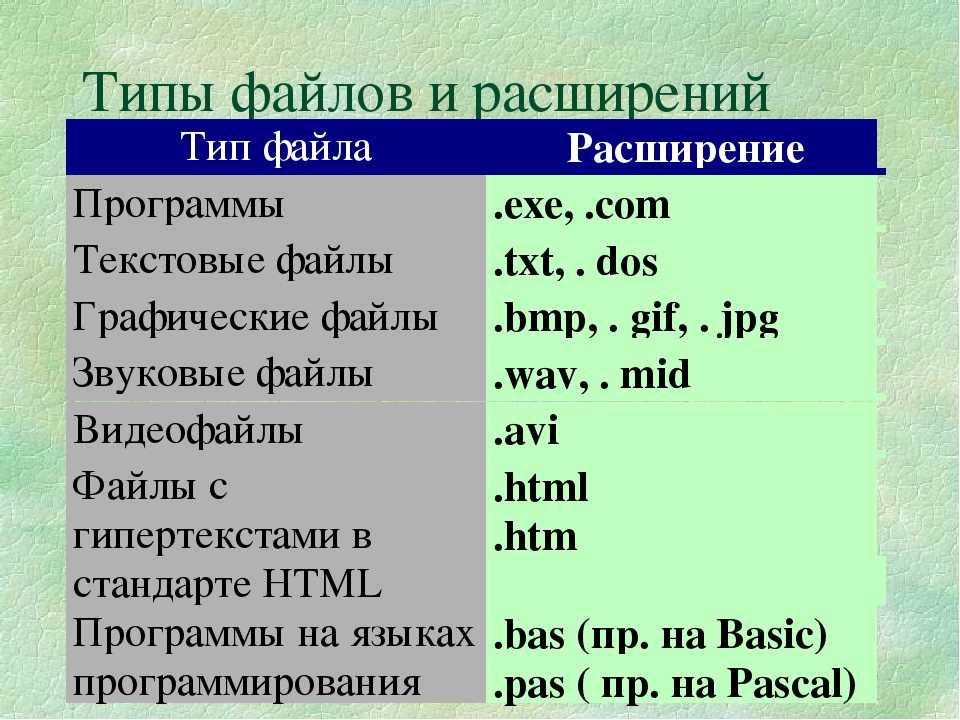
- Откройте /usr/local/blackboard/config/internal/bb-file-filter-configuration.properties.
- В разделе # File types that cannot be uploaded добавьте типы файлов, которые необходимо исключить.
- Сохраните файл и запустите PushConfigUpdates.
Начиная с выпуска Blackboard Learn от II квартала 2017 г., пользователи не могут отправлять следующие типы файлов из-за возможных угроз безопасности:
- exe
- bat
- msi
- dll
- sh
- dmg
Чтобы разрешить пользователям отправлять указанные типы файлов, обратитесь в службу поддержки Blackboard посредством веб-сайта Behind the Blackboard.
Расширения файлов категории Графика, изображения
Категория Графика, изображения содержит форматы файлов, которые не вошли в категории Векторная графика и Растровая графика, но так же содержат другие методы, характерные для них такие, как тексты, шрифты, геометрические преобразования и т.д..
Компьютерная графика используется в приложениях, которые изначально были разработаны для традиционной печати и рисования, такие как книгопечатание, картография, черчение, рекламы и т.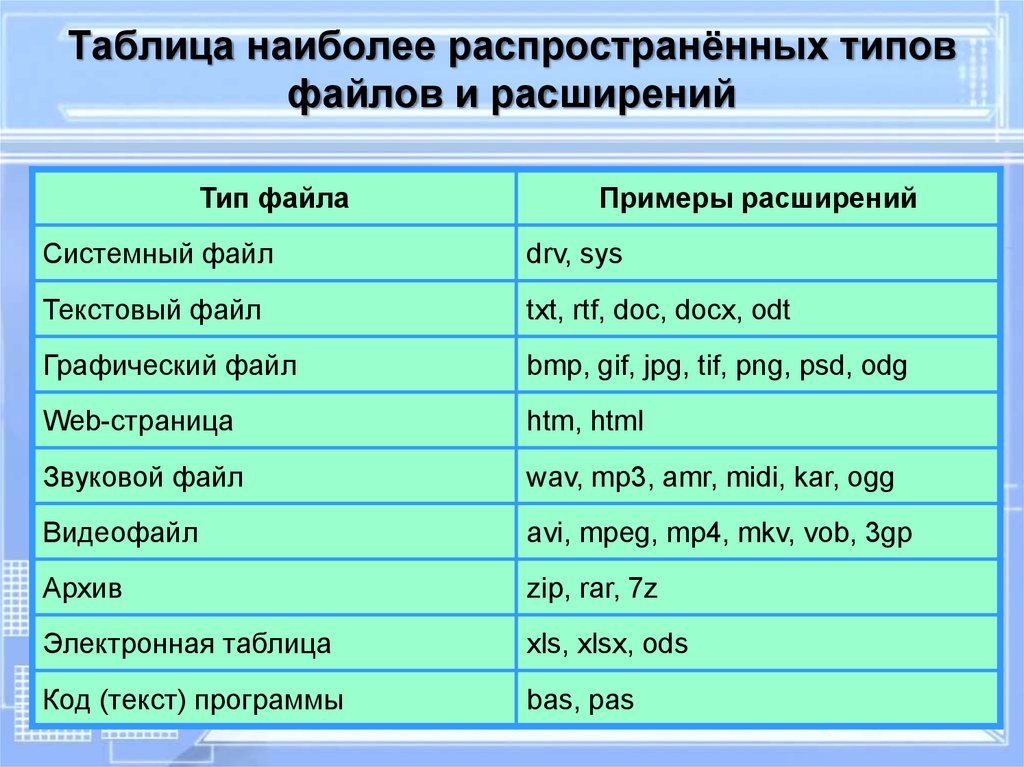
| Расширение | Описание | Популярность |
|---|---|---|
| .asf | Файл шрифта Lotus | Средне используется |
| .cdw | Файл чертежа CeledyDraw | Редко используется |
| .cr2 | Файл данных изображения Canon | Часто используется |
| .cs | Файл ColorSchemer Studio | Редко используется |
| .cur | Курсор изображения или анимации Windows | Очень часто используется |
| .dmp | Файл карты Dream Maker | Редко используется |
| .drv | Файл чертежа Traverse PC Desktop | Редко используется |
| .icns | Формат изображения, используемый для хранения иконок в Mac OS X | Очень часто используется |
.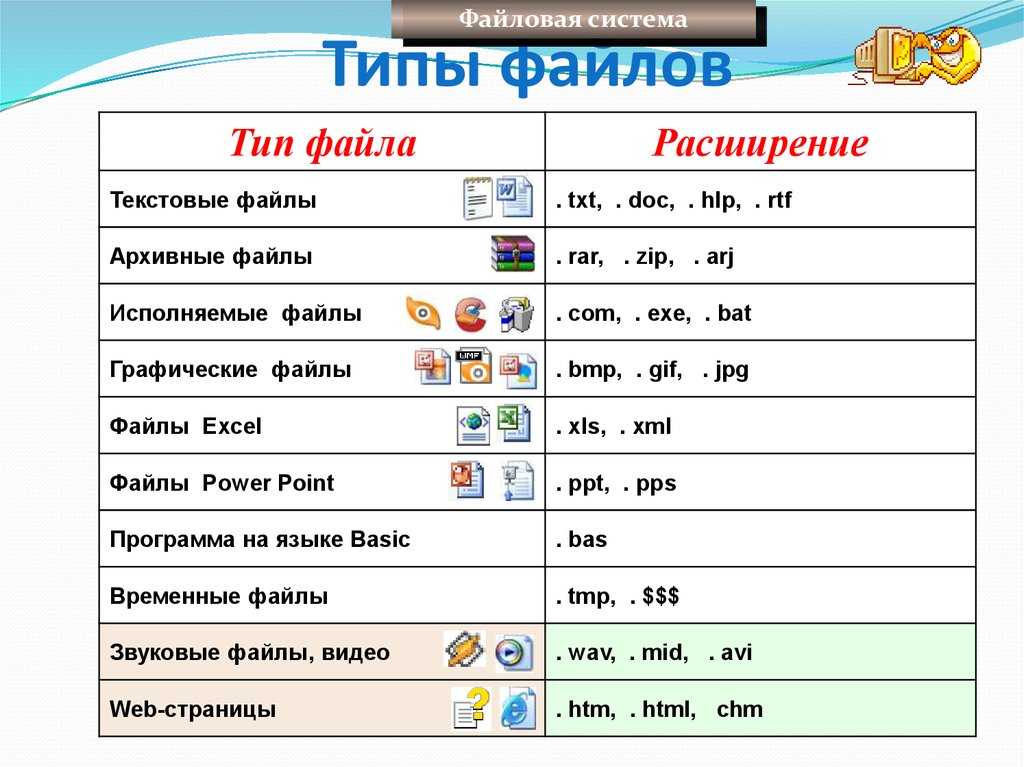 ico ico | Формат изображения, используемый для хранения иконок в Windows | Часто используется |
| .max | Отсканированный документ PaperPort | Средне используется |
| .mds | Растровая карта SeeYou | Редко используется |
| .mng | Файл анимации Corel PaintShop Photo Pro | Редко используется |
| .msv | Сохраненный файл MyStars! | Очень редко используется |
| .odt | Объектный файл MindRender Virtual Reality Explorer Kit (VREK) | Очень редко используется |
| .ogg | Графический файл Origin | Очень редко используется |
| .pct | Файл изображения Macintosh | Очень часто используется |
| .pict | Файл изображения Macintosh | Средне используется |
| .png | Каталог браузера Corel PaintShop Photo Pro | Редко используется |
| .pps | Файл изображения Corel PaintShop Photo Pro | Средне используется |
.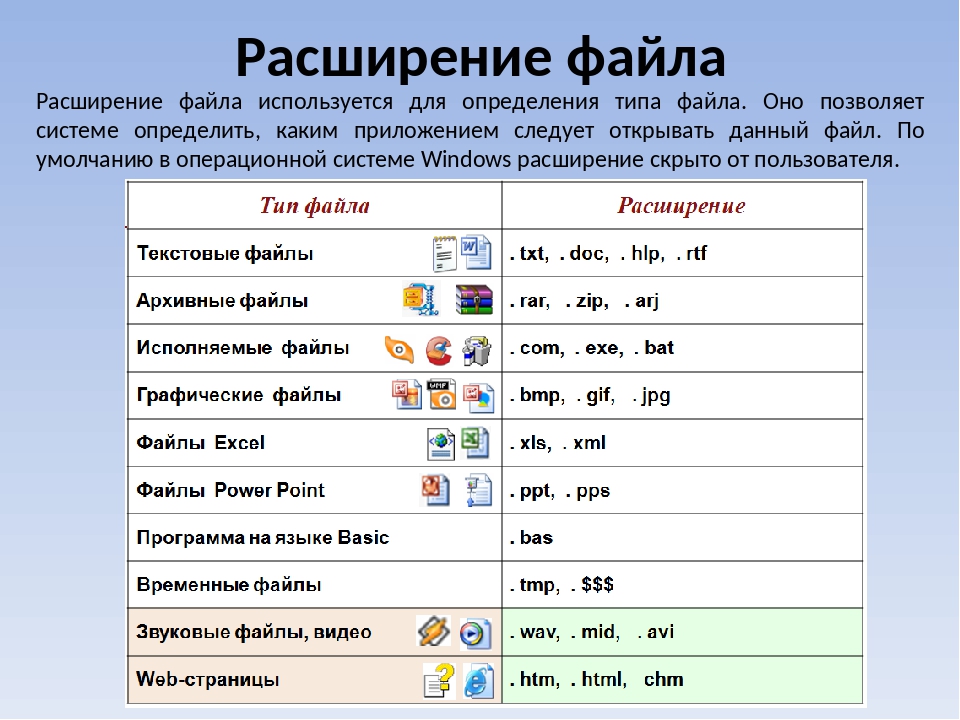 prf prf | Файл изображения Polychrome Recursive Format | Редко используется |
| .spl | Плоттер файл основного языка управления принтерами HP | Очень редко используется |
| .tex | Файл текстуры | Средне используется |
| .ttf | Файл изображения OptiGraphics | Редко используется |
| .xps | Файл MonkeyJam | Редко используется |
Добавить комментарий.
РасширениеIMAGE — Интернет-магазин Chrome
Расширение для проекта McGill IMAGE. Это бета-версия.
Расширение для проекта McGill IMAGE. Делаем интернет-графику доступной с помощью богатого звука и сенсорного экрана! Вы когда-нибудь хотели услышать фотографию или круговую диаграмму, а не просто описание того, что на ней изображено? ИЗОБРАЖЕНИЕ (Интернет-мультимодальный доступ к графическому исследованию) добавляет новый элемент в контекстное меню вашего браузера, когда вы активируете его для изображения, такого как фотография, на любой веб-странице, которую вы посещаете.Веб-сайтЦель состоит в том, чтобы предоставить слепым или слабовидящим людям новый и полезный опыт работы с интернет-графикой, выходящий за рамки автоматического создания альтернативных тегов. После того, как вы добавили расширение в свой браузер, все, что вам нужно сделать, это перейти к графике на любом веб-сайте, и аналогично тому, как вы открываете контекстное меню на ссылке, чтобы добавить ее в закладки, открываете контекстное меню на графике и выбираете «Получить визуализацию ИЗОБРАЖЕНИЯ». Графика отправляется на сервер, который создает настраиваемый звуковой рендеринг, и, если вы носите наушники, использует «пространственный звук», чтобы вы могли слышать различные части графики вокруг вас, воспроизведенные в виде звуков. Кроме того, если вы перейдете на страницу настроек расширения, вы можете включить тактильные устройства, такие как Haply и Dot Pad, чтобы исследовать графику своим осязанием. Этот выпуск является бета-версией IMAGE и не работает со всеми графическими файлами. Для начала рекомендуем посетить нашу страницу с учебным пособием по адресу https://image. a11y.mcgill.ca/pages/tutorial.html. IMAGE проводится лабораторией Shared Reality Lab (SRL) Университета Макгилла [1] в стратегическом партнерстве с Gateway Navigation CCC Ltd [2] и Канадским советом слепых (CCB) [3]. Проект финансируется агентством Innovation Science Economic Development Canada через Программу вспомогательных технологий. Целью этого проекта является улучшение доступа к интернет-графике для слепых или слабовидящих людей. Для получения дополнительной информации о том, как мы обрабатываем ваши данные, см.: https://image.a11y.mcgill.ca/pages/policies.html По техническим вопросам обращайтесь по адресу [email protected]. По другим вопросам обращайтесь по адресу [email protected]. О НАС [1] Лаборатория общей реальности в Университете Макгилла. Электротехника и вычислительная техника, работает с аудио, видео и тактильные технологии, создание систем, использующих их возможности облегчить и обогатить как человеко-компьютерные, так и компьютерно-опосредованные взаимодействие человека-человека.
http://srl.mcgill.ca [2] Gateway Navigation CCC Limited — уникальное социальное предприятие. объединение социальных инноваций и коммерческой устойчивости. Основана в 2017 году частными лицами и организациями, в том числе Канадский совет слепых (CCB). Делимся жизненным опытом в инвалидность и страсть, чтобы изменить ситуацию в наших сообществах. Наш социальная и деловая цель состоит в том, чтобы создать более доступную и инклюзивный мир за счет применения ориентированного на человека дизайна при использовании инклюзивные звуковые (цифровые) сети дополненной реальности, в то время как содействие обучению и возможностям трудоустройства для людей с инвалидов в этом быстро развивающемся технологическом секторе. https://gnc3.com/ [3] Канадский совет слепых (CCB) является крупнейшим членская потребительская организация слепых, слепоглухие или слабовидящие в Канаде. https://ccbnational.net/
Дополнительная информация
Версия: 0.4.8
Обновлено: 8 марта 2023 г.
Размер: 1,46 МБ
Язык: английский
Разработчик
Связаться с разработчиком
Расширения изображений — это один из самых последних типов рекламных расширений, которые мы можем использовать на платформе Google Реклама.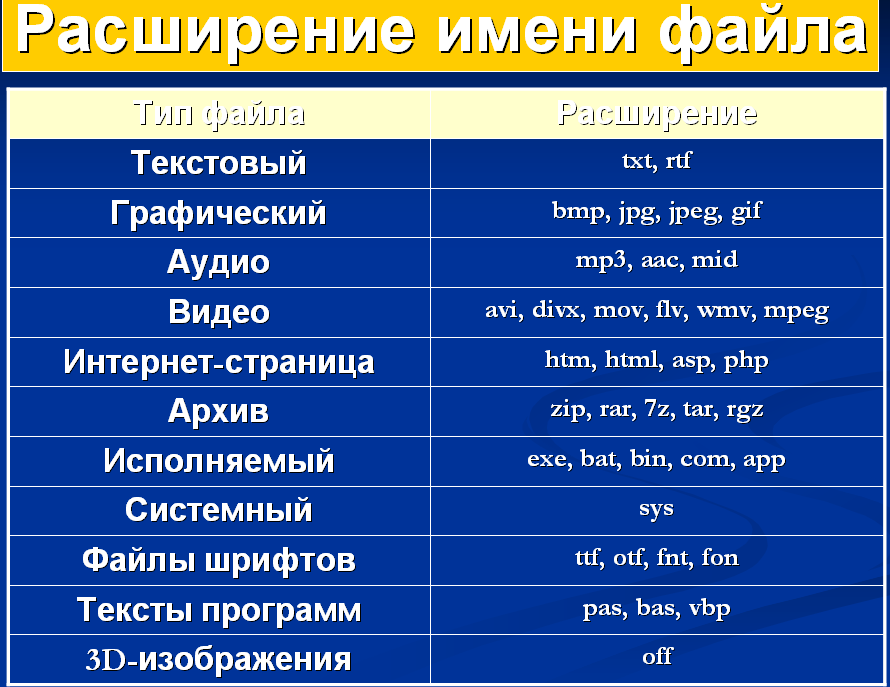 В отличие от большинства других рекламных расширений, они не полагаются исключительно на текст, чтобы расширить охват в поисковой выдаче. С помощью расширений изображений вы можете использовать несколько изображений для сопровождения своих объявлений, чтобы придать им визуальный компонент и сделать их более привлекательными.
В отличие от большинства других рекламных расширений, они не полагаются исключительно на текст, чтобы расширить охват в поисковой выдаче. С помощью расширений изображений вы можете использовать несколько изображений для сопровождения своих объявлений, чтобы придать им визуальный компонент и сделать их более привлекательными.
Независимо от того, знакомы вы с ними или нет, расширения изображений могут стать отличным дополнением к любой кампании. Вот все, что вам нужно знать о них.
- Как настроить графические расширения Google Ads
- Где найти изображения для вашего расширения, а также технические характеристики
- Рекомендации по расширениям изображений и просмотру эффективности.
История изображений в Google Ads
Google уже некоторое время работает над расширениями изображений. Они пытались внедрить их в 2013 году, а затем – в 2016 году с визуальными дополнительными ссылками. В сентябре 2019 г., они объявили о рекламе в галерее, но закрыли ее в 2020 году, чтобы сосредоточиться на расширениях изображений.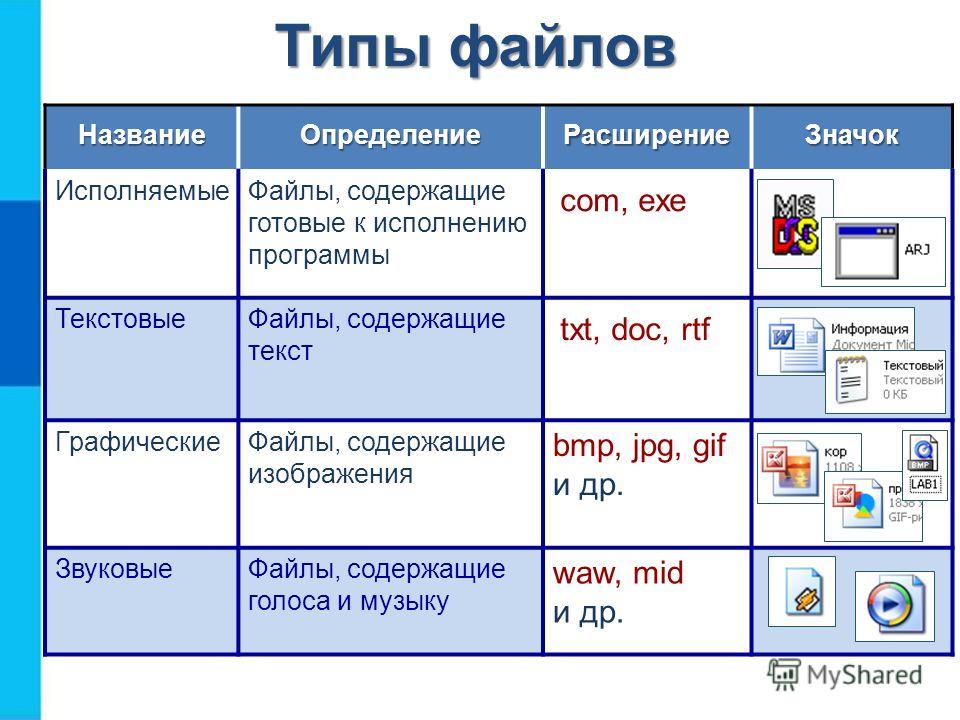
Затем, в декабре 2019 года, они начали тестировать расширения-изображения, и с Google Marketing Livestream 2021 они теперь доступны для всех рекламодателей.
Как настроить расширения изображений в Google Ads
Расширения изображений можно применять в интерфейсе там же, где и все остальные расширения объявлений.
В любой части интерфейса щелкните меню «Реклама», затем нажмите «Расширения» внизу.
Затем вы можете выбрать, куда вы хотите добавить расширения изображений. Вы можете либо нажать синюю кнопку «+» в верхней части вкладки расширений, либо прокрутить вниз, пока не увидите карточку «Изображения» ниже, нажать «Изображения», а затем нажать синий «+» в верхней части этого экрана.
К каким уровням можно применять графические расширения Google Реклама?
При создании нового расширения первое, что вам будет предложено сделать, — это выбрать, где вы хотите применить это расширение.
Расширения графических объявлений можно применять как на уровне кампании, так и на уровне группы объявлений в Google Рекламе. Меня часто спрашивают, что лучше всего использовать, и, честно говоря, это зависит от структуры вашей кампании.
Меня часто спрашивают, что лучше всего использовать, и, честно говоря, это зависит от структуры вашей кампании.
Если все группы объявлений в кампании рекламируют один и тот же продукт или услугу, а изображение релевантно для всех, то применения изображений на уровне кампании должно быть достаточно.
Если ваши группы объявлений рекламируют разные товары/услуги, а изображения плохо переносятся, то лучше настроить их на уровне группы объявлений.
Где взять изображение для расширений объявлений?
Независимо от того, на каком уровне вашей учетной записи вы их применяете, вам сначала нужно загрузить файлы изображений в Google, чтобы иметь возможность использовать их в своих кампаниях.
Загрузить со своего компьютера
Самый простой способ разместить изображения для расширений объявлений — просто загрузить изображение со своего компьютера.
Сканирование веб-сайта
Слева от параметра «Загрузить» в редакторе вы увидите «СКАНИРОВАНИЕ».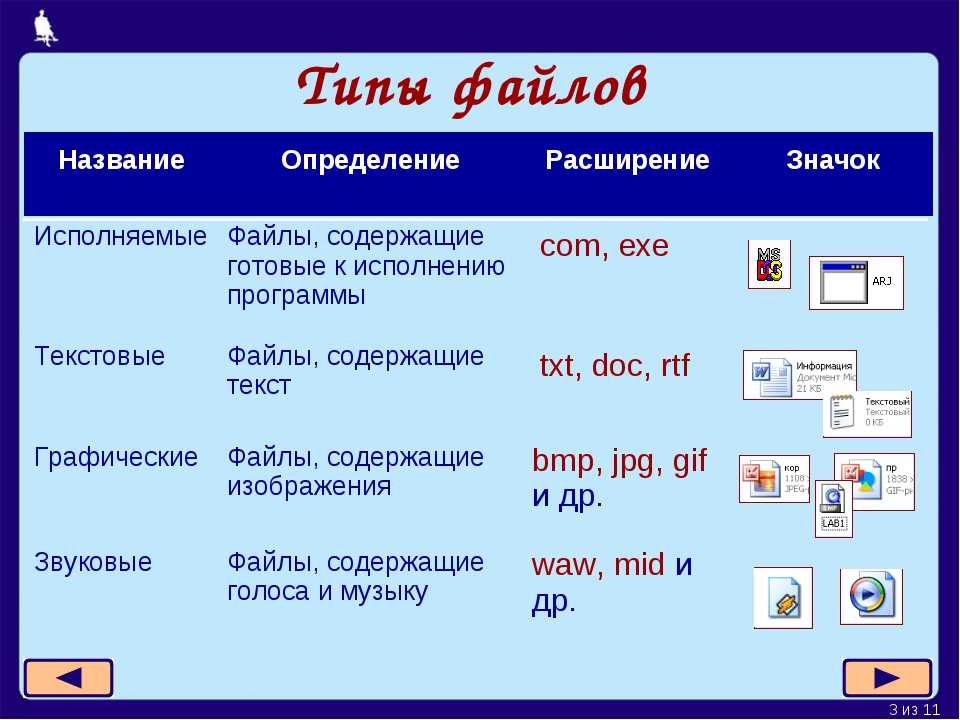 Если вы перейдете на эту вкладку, Google предложит вам добавить URL-адрес вашего веб-сайта. Как только вы это сделаете, он просканирует ваш веб-сайт и извлечет изображения, которые вы сможете использовать для своих рекламных расширений.
Если вы перейдете на эту вкладку, Google предложит вам добавить URL-адрес вашего веб-сайта. Как только вы это сделаете, он просканирует ваш веб-сайт и извлечет изображения, которые вы сможете использовать для своих рекламных расширений.
Вы можете выбрать из списка изображений, которые они загружают, или вы можете использовать другую функцию, которую я люблю.
Социальные изображения
Сразу под сканом веб-сайта вы можете увидеть список социальных профилей, которые принадлежат вам. Когда он просканировал ваш сайт, Google также обнаружил ваши профили в социальных сетях и работал над поиском изображений с этих платформ.
Возможно, ваш веб-сайт не самый красивый и на нем не так много ярких изображений, но если вы следите за своими социальными каналами, вы можете использовать эти изображения для рекламных расширений точно так же, как вы используете с вашего сайта.
Каковы характеристики расширения изображения Google Реклама?
Размеры расширений изображений должны быть вам знакомы, если вы занимаетесь какой-либо социальной рекламой.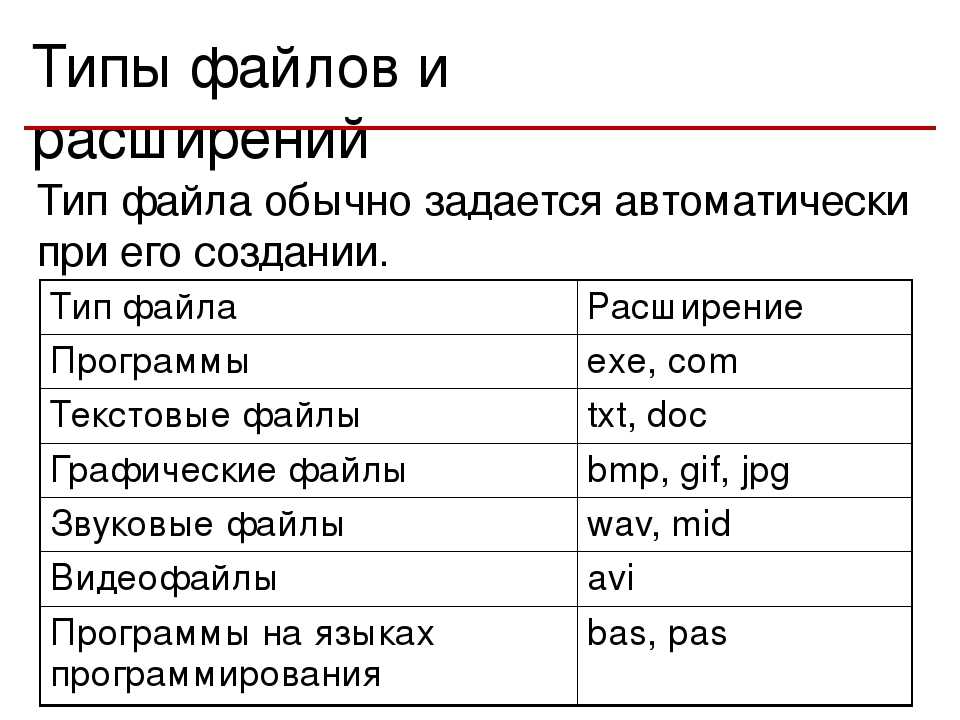
Я гарантирую вам, что ваша команда дизайнеров будет очень рада услышать, что им не нужно делать много изображений всевозможных сумасшедших размеров, в отличие от баннеров контекстно-медийной сети Google.
Если у вас есть самые эффективные изображения для социальных сетей, просто удалите любые имеющиеся у вас логотипы или текстовые наложения и используйте их в качестве расширений графических объявлений.
Еще одним преимуществом является то, что Google позволяет использовать одни и те же изображения для одного или обоих соотношений, если изображение им подходит, и вы можете выбрать часть изображения, которую хотите использовать.
Каждая группа объявлений и кампания могут иметь до 20 расширений графических объявлений. Каждое соотношение загруженного вами изображения считается за единицу. Даже если вы используете один и тот же файл изображения для двух разных соотношений, это будет засчитано как два из 20.
Как я могу просмотреть эффективность моего расширения изображения?
Через некоторое время после того, как ваши расширения изображений появятся, вы сможете увидеть их эффективность на уровне соотношения в части расширений объявлений в интерфейсе.
Как и раньше, когда мы добавляли расширения изображений, вам просто нужно щелкнуть карточку «Изображения», и вы попадете в сетку, которая показывает любые показатели, которые вы хотели бы видеть.
Чтобы понять и повысить эффективность всей своей учетной записи, используйте наш бесплатный инструмент Google Ads Performance Grader!
Что происходит, когда кто-то нажимает на расширение изображения?
Вы, наверное, заметили, что когда мы добавляли изображения, не было места для добавления целевой страницы.
Всякий раз, когда кто-то нажимает на расширение изображения, оно обрабатывается так же, как если бы он нажимал на основной заголовок объявления. Они будут перенаправлены на целевую страницу уровня объявления , поэтому важно согласовать расширения изображений со структурой кампании. Если вы отклонитесь слишком сильно, вы рискуете получить плохой пользовательский опыт, когда кто-то нажмет на графическое объявление и не сможет найти это изображение, продукт или услугу на целевой странице, на которую они были отправлены.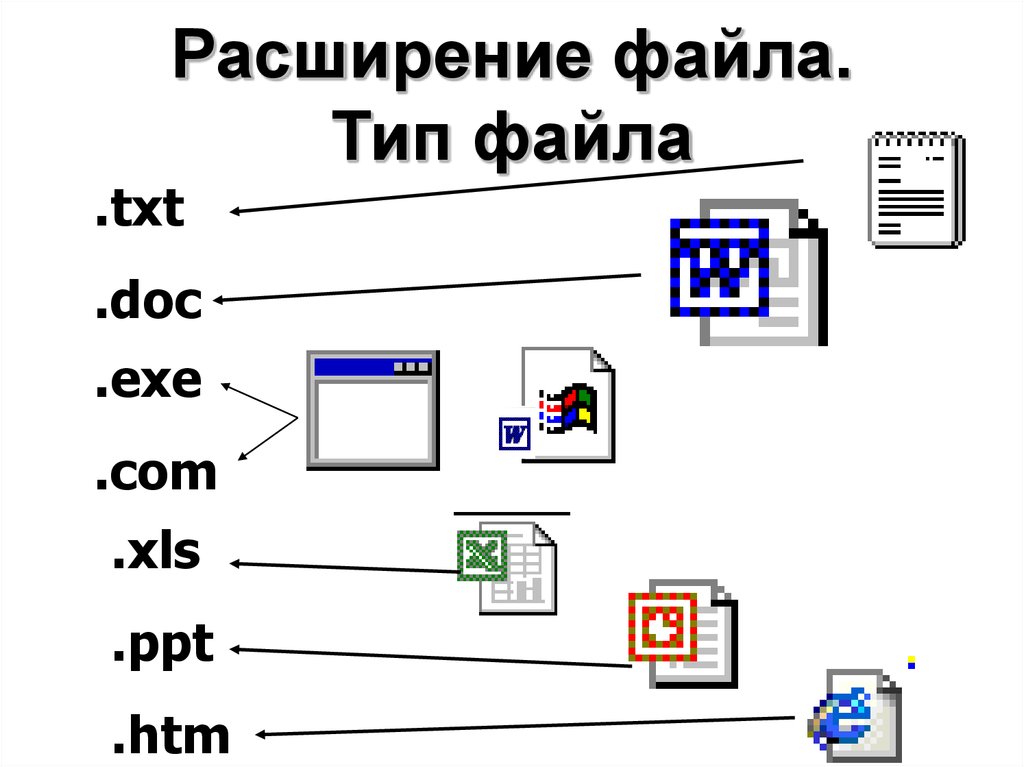
Тот же принцип применим и к зарядке. Если вы используете ручную или расширенную стратегию назначения ставок, с вас будет взиматься та же цена за клик, которую вы заплатили бы за клик по заголовку. Для других стратегий назначения ставок это будет отличаться, но независимо от того, какой вариант вы используете, все будет работать так, как если бы кто-то щелкнул основной заголовок объявления.
Каковы рекомендации по работе с графическими расширениями Google Реклама?
Вот несколько рекомендаций, которые я предлагаю использовать при их настройке в вашей учетной записи:
Соблюдайте политику Google
Используемые вами изображения должны соответствовать правилам расширения изображений Google Реклама. Это означает:
- Без логотипов
- Нет текстовых наложений
- Нет GIF-файлов
- Нет размытых или плохо обрезанных изображений
Источник изображения
Итак, несмотря на то, что вы действительно гордитесь своим брендом и хотели бы, чтобы изображения отображали дополнительную информацию, Google не одобрит их, если вы их используете.


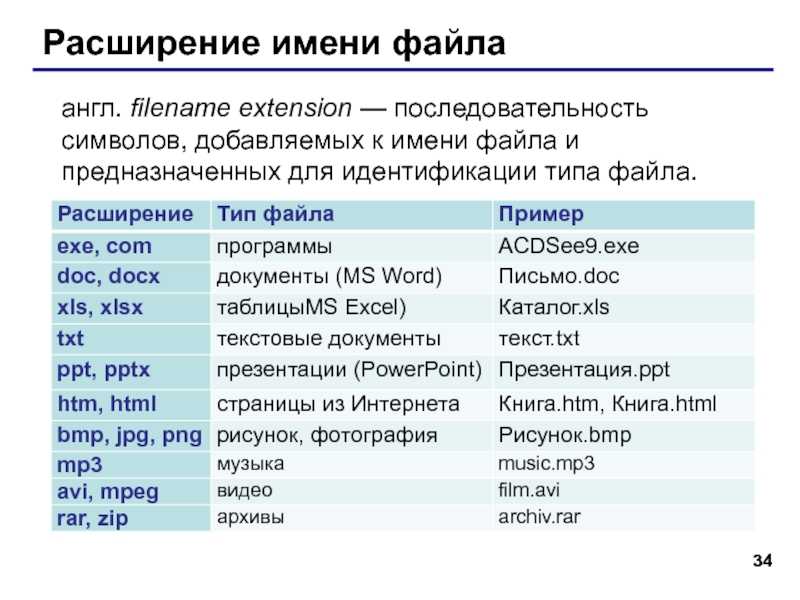
 a11y.mcgill.ca/pages/tutorial.html.
IMAGE проводится лабораторией Shared Reality Lab (SRL) Университета Макгилла [1] в стратегическом партнерстве с Gateway Navigation CCC Ltd [2] и Канадским советом слепых (CCB) [3]. Проект финансируется агентством Innovation Science Economic Development Canada через Программу вспомогательных технологий. Целью этого проекта является улучшение доступа к интернет-графике для слепых или слабовидящих людей.
Для получения дополнительной информации о том, как мы обрабатываем ваши данные, см.:
https://image.a11y.mcgill.ca/pages/policies.html
По техническим вопросам обращайтесь по адресу
a11y.mcgill.ca/pages/tutorial.html.
IMAGE проводится лабораторией Shared Reality Lab (SRL) Университета Макгилла [1] в стратегическом партнерстве с Gateway Navigation CCC Ltd [2] и Канадским советом слепых (CCB) [3]. Проект финансируется агентством Innovation Science Economic Development Canada через Программу вспомогательных технологий. Целью этого проекта является улучшение доступа к интернет-графике для слепых или слабовидящих людей.
Для получения дополнительной информации о том, как мы обрабатываем ваши данные, см.:
https://image.a11y.mcgill.ca/pages/policies.html
По техническим вопросам обращайтесь по адресу 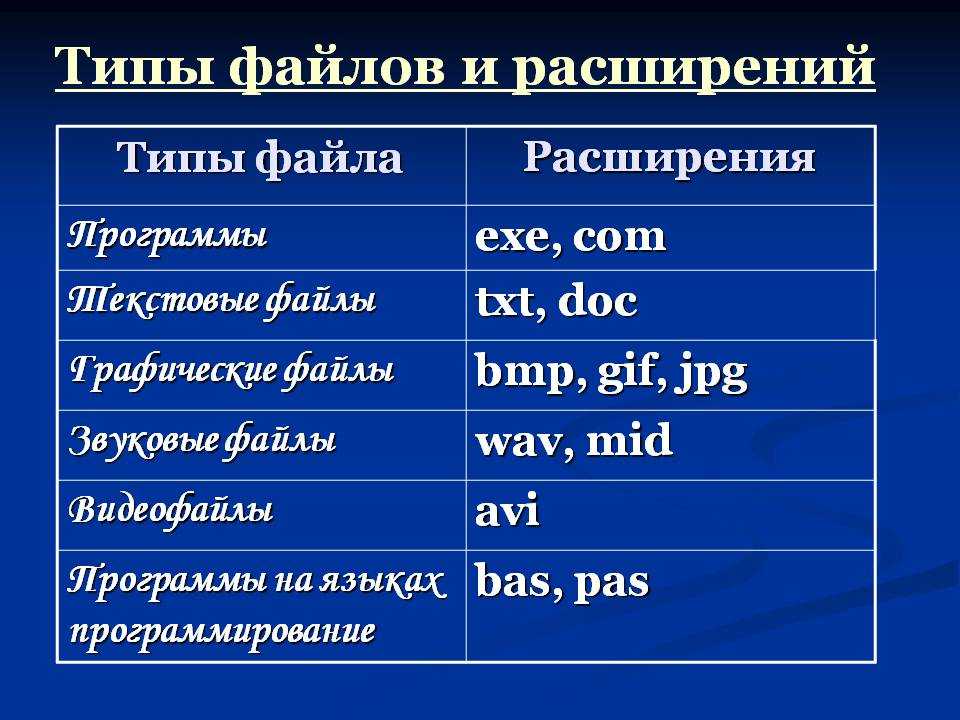 http://srl.mcgill.ca
[2] Gateway Navigation CCC Limited — уникальное социальное предприятие.
объединение социальных инноваций и коммерческой устойчивости.
Основана в 2017 году частными лицами и организациями, в том числе
Канадский совет слепых (CCB). Делимся жизненным опытом в
инвалидность и страсть, чтобы изменить ситуацию в наших сообществах. Наш
социальная и деловая цель состоит в том, чтобы создать более доступную и
инклюзивный мир за счет применения ориентированного на человека дизайна при использовании
инклюзивные звуковые (цифровые) сети дополненной реальности, в то время как
содействие обучению и возможностям трудоустройства для людей с
инвалидов в этом быстро развивающемся технологическом секторе.
https://gnc3.com/
[3] Канадский совет слепых (CCB) является крупнейшим
членская потребительская организация слепых,
слепоглухие или слабовидящие в Канаде. https://ccbnational.net/
http://srl.mcgill.ca
[2] Gateway Navigation CCC Limited — уникальное социальное предприятие.
объединение социальных инноваций и коммерческой устойчивости.
Основана в 2017 году частными лицами и организациями, в том числе
Канадский совет слепых (CCB). Делимся жизненным опытом в
инвалидность и страсть, чтобы изменить ситуацию в наших сообществах. Наш
социальная и деловая цель состоит в том, чтобы создать более доступную и
инклюзивный мир за счет применения ориентированного на человека дизайна при использовании
инклюзивные звуковые (цифровые) сети дополненной реальности, в то время как
содействие обучению и возможностям трудоустройства для людей с
инвалидов в этом быстро развивающемся технологическом секторе.
https://gnc3.com/
[3] Канадский совет слепых (CCB) является крупнейшим
членская потребительская организация слепых,
слепоглухие или слабовидящие в Канаде. https://ccbnational.net/